最近,一些用户发现win7系统打开软件总出现乱码,关闭之后,再次打开还是一样,怎么回事?软件乱码属于常见故障之一,针对此疑问,小编已经提供了比较完善的解决方案,一起来参考学习吧。
方法一:
1、 修改区域语言,是一种比较常用的方法,先从开始菜单中打开控制面板,把视图查看方式设置为大图标,接着找到区域和语言这一项
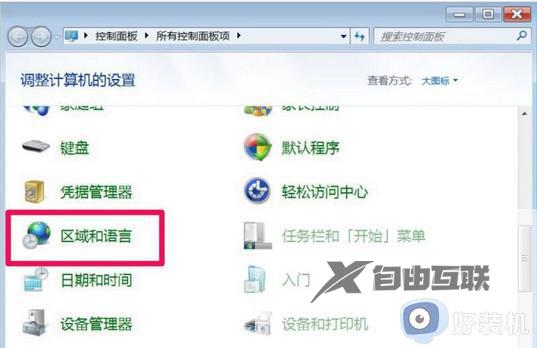
2、 进入区域和语言窗口后,先选择格式这个选项卡,在这个界面,把格式设置为中文(简体,中国)
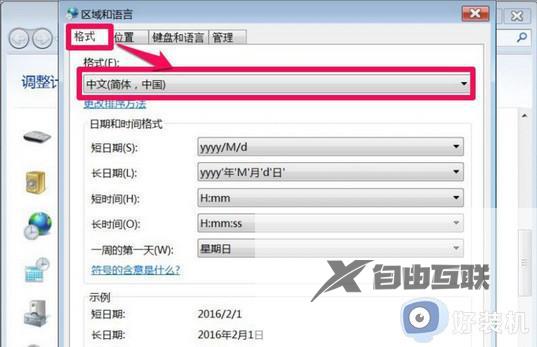
3、 接着,我们再打开位置选项卡,在这个界面,把当前位置设置为中国这一项
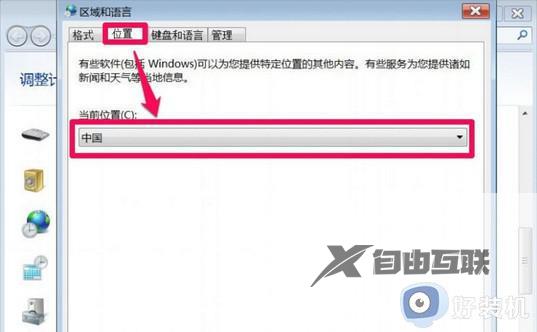
4、 再打开管理这个选项卡,在非Unicode程序语言下选项下,点开更改系统区域设置按钮,设置为中文(简体,中国),点击确定
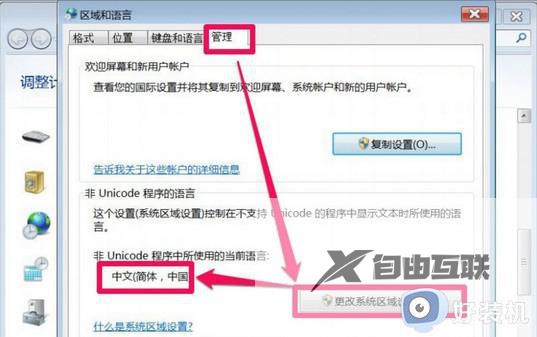
5、 这一项最为重要,Unicode在程序里为宽字符,占2个字符,很多软件都是英文编程的,占一个字符,如果系统没有设置为中文(简体,中国),即(Unicode程序语言),那些非Unicode编写的程序,如果显示中文时,就会显示乱码。
方法二:
1, 有时修改区域语言是没有用的,那就用这个方法试试,先打开注册表,方法:在开始菜单中启动运行或直接用Win+R打开运行程序,输入regedit命令,确定,就能打开注册表

2, 进入注册表后,依次打开这条路径HKEY_LOCAL_MACHINESYSTEMCurrentControlSetControlFontAssocAssociated Charset,在Associated Charset的右侧窗口,将ANSI(00)和OEM(FF)都设置为YES即可
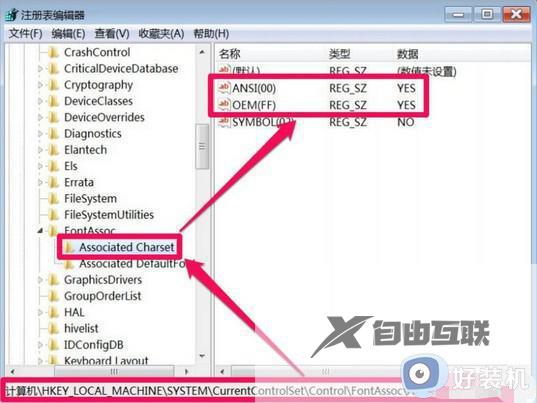
3, 然后,先去试试软件是否恢复正常,如果还不行,再依次打开HKEY_CURRENT_USERControl PanelInternational这条路径,在International的右侧窗口,找到Locale这一项
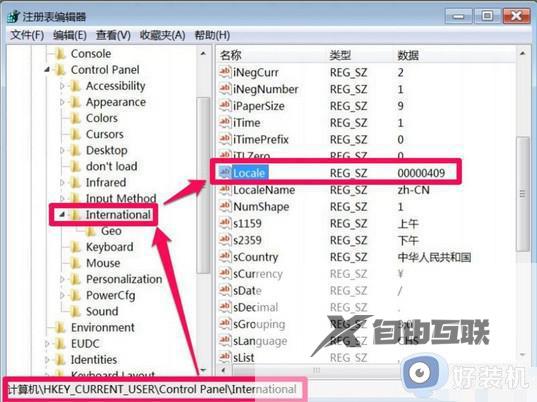
4, 看看其后面的值是否为00000804,如果不是,双击此项,打开修改窗口,将其值改为这个值

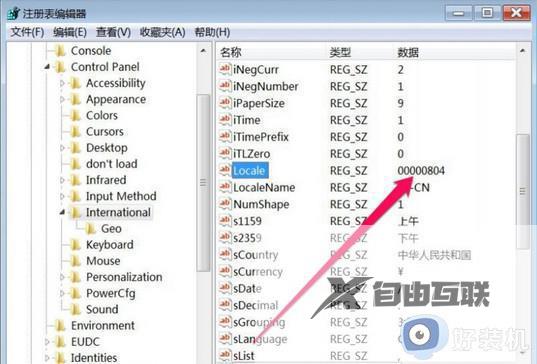
win7打开软件出现乱码两种解决方法分享到这里,第一种是更改一下区域语言,如果第二种是修改注册表键值,大家可以进行设置。
